In diesem Excel Artikel werde ich ihnen zeigen, wie Sie es schaffen, die mehrfach auftretenden Einträge in einer Spalte aufzulisten. Dabei können Sie alle Einträge auflisten, oder nur diese, die bestimmt oft vorkommen. Dazu genügen zwei einfache Formeln.
Stellen sie sich vor, Sie haben in ihrer Excel Tabelle eine Übersicht über mehrere Bestellungen gemacht. Dabei kommen, da die Spalte ja für mehrere Bestellungen benutzt wird, manche Artikel öfters vor. So haben Sie zum Beispiel eine Tabelle mit weit über 100 Einträgen, obwohl Sie nur ca. 60 verschiedene Artikel bestellt haben. Nun möchten Sie, dass wirklich nur angezeigt wird, welche verschiedenen Artikel Sie gekauft haben. Die Artikel sollen nun nur noch einmal aufgelistet werden. Das geht mit einer Formel in einer weiteren Spalte ganz einfach. Wie genau, sehen Sie jetzt.
Beginn:
In die Spalte A schreiben Sie nun die verschiedenen Begriffe, welche später auf die Häufigkeit ihres Auftretens untersucht werden sollen. Hier können Sie neben Text aber auch Zahlen oder eine Verbindung aus Text, Zahlen oder sonstige Zeichen verwenden. Das ist für die Formel alles kein Problem, es wird nur nachgeschaut, ob die Zellen den gleichen Inhalt haben. Sollten Sie die Formel nur testen wollen, so ist es zu Beginn ratsam, dass Sie nicht mehr als 99 Einträge in der Spalte A machen, damit die Formel nicht angepasst, sondern gleich ohne Veränderung übernommen werden soll. Möchten Sie es direkt auf ihre Tabelle anwenden, so nehmen Sie hier natürlich die richtigen Werte, aber vergessen Sie nicht die Formel anzupassen. Haben Sie in die Spalte A ihre Werte nun eingetragen und ihre Tabelle sieht ungefähr so aus wie meine, dann gehen Sie zum nächsten Schritt, in dem Sie erfahren, wie die unterschiedlichen Einträge angezeigt werden.
(Zur Darstellung in Originalgröße Abbildungen anklicken)
Mehrfach vorkommende Einträge auflisten:
Nachdem die Tabelle nun vervollständigt wurde, können Sie nun die Einträge anzeigen, die mehrfach in der Spalte A auftreten. Dazu benötigen Sie natürlich eine Formel. Suchen Sie sich dazu eine leere Zelle in einer beliebigen Spalte in der Zeile 1. Haben Sie eine neue Excel Tabelle gewählt, so können Sie am besten die Spalte B wählen, da hier noch kein Eintrag gemacht ist. Hier geben Sie nun die folgende Formel ein:
=WENN(ZEILE(A1)>SUMME(WENN(A$1:A$99=““;0;1/(ZÄHLENWENN(A$1:A$99;A$1:A$99)));-(ZÄHLENWENN(A$1:A$99;A$1:A$99)=1)*1);““;INDIREKT(„A“&KKLEINSTE(WENN((ZÄHLENWENN(INDIREKT(„A1:A“&ZEILE($1:$99));A$1:A$99)=1)*(ZÄHLENWENN(A$1:A$99;A$1:A$99)>1);ZEILE($1:$99));ZEILE(A1))))
Nachdem Sie die Formel eingegeben haben, werden Sie festgestellt haben, dass die Formel nicht korrekt funktioniert. Entweder wird ihnen in der Zelle nun ein Fehler oder aber ein falsches Ergebnis angezeigt. Das liegt daran, dass die Formel eine Matrixformel ist. Für Sie bedeutet das, dass Sie die drei Schritte durchführen müssen, die bei einer Matrixformel immer von Nöten sind, damit sie richtig ausgeführt wird. Klicken Sie dazu erneut in die Zelle, in der die Formel steht, in meinem Fall also B1. Haben Sie das gemacht, so klicken Sie nun oben in die Bearbeitungszeile der Formel. Danach drücken Sie auf ihrer Tastatur noch abschließend die Tasten STRG+SHIFT+Enter. Nun wird in der Zelle der richtige Ausgabewert angezeigt. In meinem Fall war das das Wort „Fußball“. Neben der korrekten Ausgabe in der Zelle hat sich aber auch die Formel selbst verändert. Sie sieht nun, wie für eine Matrixformel üblich, so aus:
{=WENN(ZEILE(A1)>SUMME(WENN(A$1:A$99=““;0;1/(ZÄHLENWENN(A$1:A$99;A$1:A$99)));-(ZÄHLENWENN(A$1:A$99;A$1:A$99)=1)*1);““;INDIREKT(„A“&KKLEINSTE(WENN((ZÄHLENWENN(INDIREKT(„A1:A“&ZEILE($1:$99));A$1:A$99)=1)*(ZÄHLENWENN(A$1:A$99;A$1:A$99)>1);ZEILE($1:$99));ZEILE(A1)))) }
Haben Sie in der Spalte A mehr als 99 Einträge gemacht, so ändern Sie die Formel einfach entsprechend ab, dazu muss immer, wo „A99“ steht die Zelle angegeben werden, in der der letzte Eintrag steht. Achten Sie jedoch darauf, dass immer das Dollarzeichen ( $ ) zwischen dem Buchstaben der Spalte und der Zahl der Zelle steht. Zum Beispiel so: „A$105“.
Diese Formel wird auch für die anderen Zellen benutzt, in denen die verschiedenen Einträge der Spalte A aufgelistet werden sollen. Das bedeutet für Sie, dass Sie die Zelle nun nach unten kopieren müssen. Klicken Sie dazu erneut in die Zelle, in der die Formel steht, in meinem Fall also B1. Danach fahren Sie mit der Maus über die rechte untere Ecke der Zelle. Haben Sie das gemacht, so klicken Sie nun mit der linken Maustaste und halten Sie sie gedrückt. Nun fahren Sie mit der Maus einige Zeilen nach unten. Wie weit, hängt von der Anzahl an verschiedenen Einträgen in der Spalte A ab. Nehmen Sie jedoch lieber zu viele als zu wenige Zellen mit. Lassen Sie nun die linke Maustaste wieder los. Jetzt sind in den Zellen auch die anderen Einträge erschienen, die in der Spalte A mindestens einmal aufgetreten sind. Keiner von ihnen ist doppelt.
Einträge auflisten, die bestimmt oft auftreten:
Nachdem ich ihnen gezeigt habe, wie Sie es schaffen, dass alle Einträge aus der Spalte A einzeln in der Spalte B aufgelistet werden, erkläre ich ihnen nun, wie es möglich ist, dass nun nur die Einträge aufgelistet werden, die bestimmt häufig auftreten. Wie vorhin auch, stehen die zu untersuchenden Begriffe in der Spalte A. Die Auflistung aus der Spalte B können Sie auch stehen lassen, da für diese Formel nur die Spalten C und D benutzt werden. Tragen Sie nun zunächst in die Zelle C1 die Zahl ein, wie oft der zu suchende Eintrag in der Spalte A auftreten soll. Ich habe hier für mein Beispiel die Zahl „3“ gewählt. Damit sind Sie in der Spalte C auch schon fertig. Die wichtige Formel folgt nun in der Zelle D1 bzw. der kompletten Spalte D. Tragen Sie in D1 nun folgendes ein:
=WENN(ZEILE(A1)>SUMME((ZÄHLENWENN(A$1:A$99;A$1:A$99)=$C$1)*1)/$C$1;““;INDIREKT(„A“&KKLEINSTE(WENN((ZÄHLENWENN(INDIREKT(„A1:A“&ZEILE($1:$99));A$1:A$99)=1)*(ZÄHLENWENN(A$1:A$99;A$1:A$99)=$C$1);ZEILE($1:$99));ZEILE(A1))))
Wie auch vorhin schon, wird ihnen sofort nach der Eingabe nicht das richtige Ergebnis angezeigt. Das liegt wieder daran, dass die Formel eine Matrixformel ist. Klicken Sie nach der Eingabe nun also nochmals in die Zelle, in der die Formel steht, in meinem Beispiel also D1. Danach klicken Sie oben wieder in die Bearbeitungszeile der Formel. Haben Sie auch das gemacht, so drücken Sie nun abschließend STRG+SHIFT+Enter. Nun sehen Sie in der Zelle den richtigen (ersten) Ausgabewert. In meinem konkreten Fall war das das Wort „WM“. Wie vorhin auch – und wie immer bei einer Matrixformel – hat sich auch das Aussehen der Formel wieder verändert. Sie sieht nun so aus:
{=WENN(ZEILE(A1)>SUMME((ZÄHLENWENN(A$1:A$99;A$1:A$99)=$C$1)*1)/$C$1;““;INDIREKT(„A“&KKLEINSTE(WENN((ZÄHLENWENN(INDIREKT(„A1:A“&ZEILE($1:$99));A$1:A$99)=1)*(ZÄHLENWENN(A$1:A$99;A$1:A$99)=$C$1);ZEILE($1:$99));ZEILE(A1))))}
Wie auch vorhin bei der ersten Formel schon, müssen Sie die Formel natürlich wieder umändern, wenn Sie mehr als 99 Einträge in die Spalte A geschrieben haben. Das heißt für Sie, dass Sie alle Zellbezüge „A$99“ wieder auf ihren neuen abändern müssen. Auch hier dürfen Sie das Dollarzeichen nicht vergessen. Im Gegensatz zu der Formel von vorhin, haben Sie aber nun noch eine Zelle, die für die Formel benutzt wird. Das ist die Zelle C1. Diese gibt an, wie oft der Eintrag in der Spalte A auftreten muss, damit er rechts aufgelistet wird. Haben Sie dafür nicht C1 verwendet, sondern eine andere Zelle, so denken Sie auch hier daran den Zellbezug (wieder mit Dollarzeichen) entsprechend anzupassen.
Wie auch vorhin schon, wird diese Formel auch für die anderen Zellen verwendet. Das heißt für Sie, dass Sie nun wieder in die Zelle mit der Formel, also in meinem Beispiel D1, klicken müssen. Haben Sie das gemacht, so fahren Sie nun mit der Maus wieder über das rechte untere Ecke der Formel, woraufhin sich der Mauszeiger in ein Kreuz verwandeln sollte. Ist das geschehen, so klicken Sie nun mit ihrer linken Maustaste und halten Sie sie gedrückt, während Sie mit der Maus nach unten fahren. Nach einer unbestimmten Anzahl an Zeilen lassen Sie die Maus wieder los. Nun sollten Sie bemerkt haben, dass in der Spalte D nun alle Einträge aus der Spalte a aufgelistet sind, die mindestens so oft vorkommen, wie es in der Spalte C1 angegeben ist.
Nun wissen Sie, wie man mithilfe von zwei Formeln einstellen kann, dass alle Einträge in einer Spalte nochmals einzeln aufgelistet werden sollen. Daneben können Sie auch noch angeben, dass nur die Einträge angezeigt werden sollen, die bestimmt oft in der Spalte A auftreten.


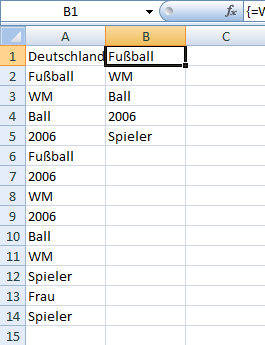
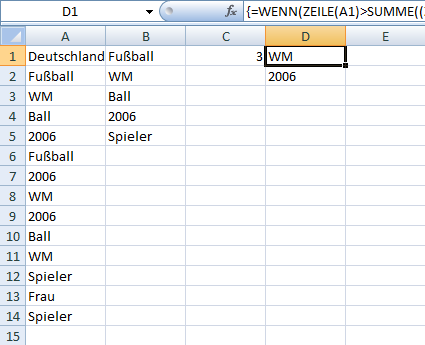
Hallo,
leider ist das Ergebnis nicht das, was ich mir erhofft habe.
Ich kann leider kein Bild von meinem Beispiel anhängen.
Es funtioniert nicht zuverlässig. Die Prüfung scheint nicht oben anzufangen und ist unvollständig.
Ich habe schon rausgefunden, dass der Bereich der Auflistung nicht in der gleichen Spalte sein darf wie der Prüfbereich. Das stört aber nicht.
Außerdem kann man die Formel nicht in andere Spalten kopieren. Der Prüfbereich "wandert" nicht mit. Wenn ich dann die Formel ändere und an die neue Spalte anpasse, stimmt das Ergebnis aber nicht. Es werden mitunter nicht alle Einträge aufgelistet und es wird nicht immer oben angefangen.
Ich sehe bei der Formel auch nur zum Teil durch.
Kann mir jemand helfen und einen Tipp geben, wie ich die Formel anpassen muss?
Herzlichen Dank und beste Grüße
KD
Formel funktioniert mal sowas von überhaupt nicht
die Formeln funktionieren hervorragend
dran denken, es sind Matrixformeln